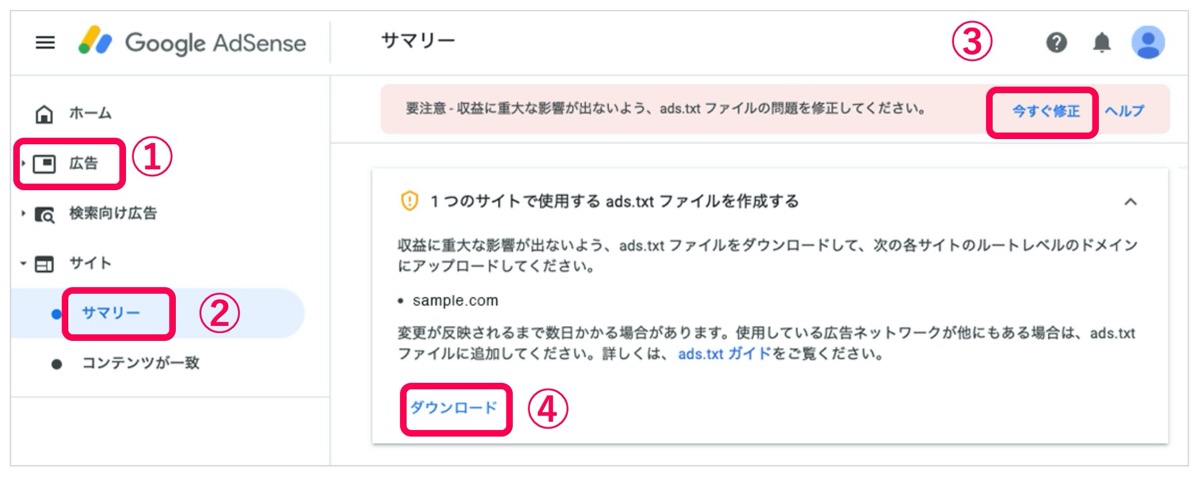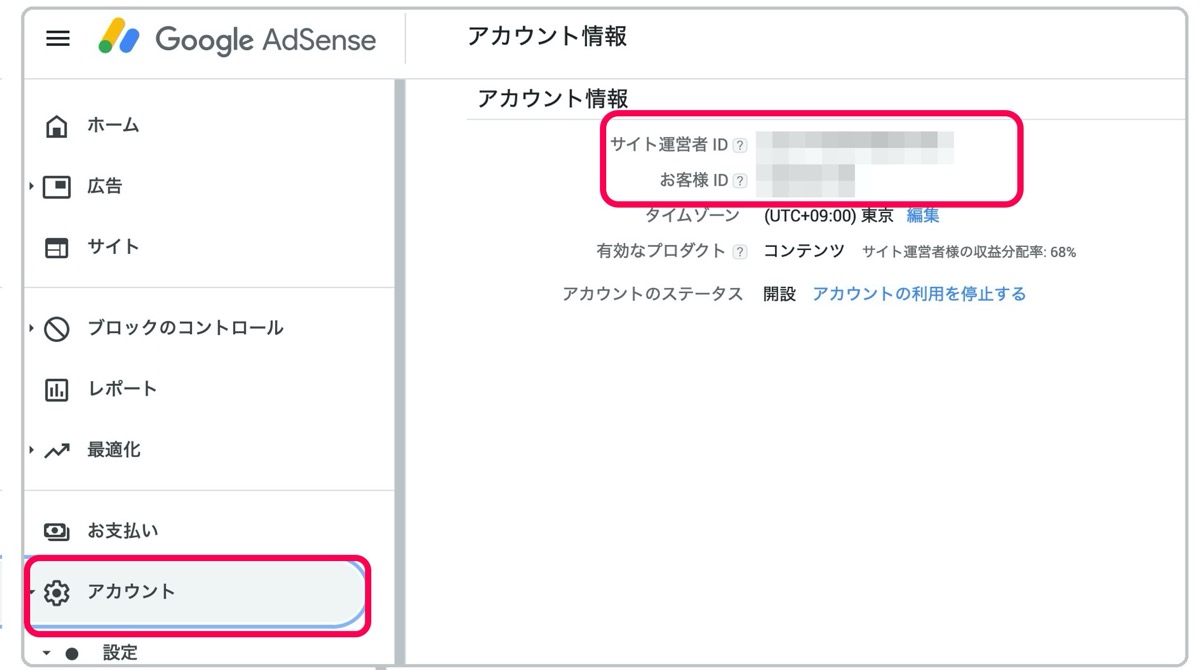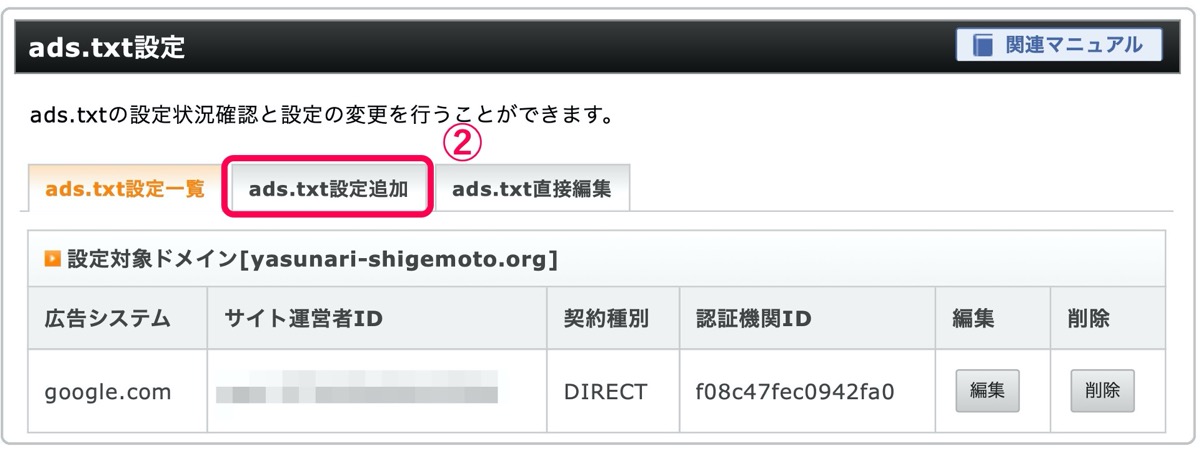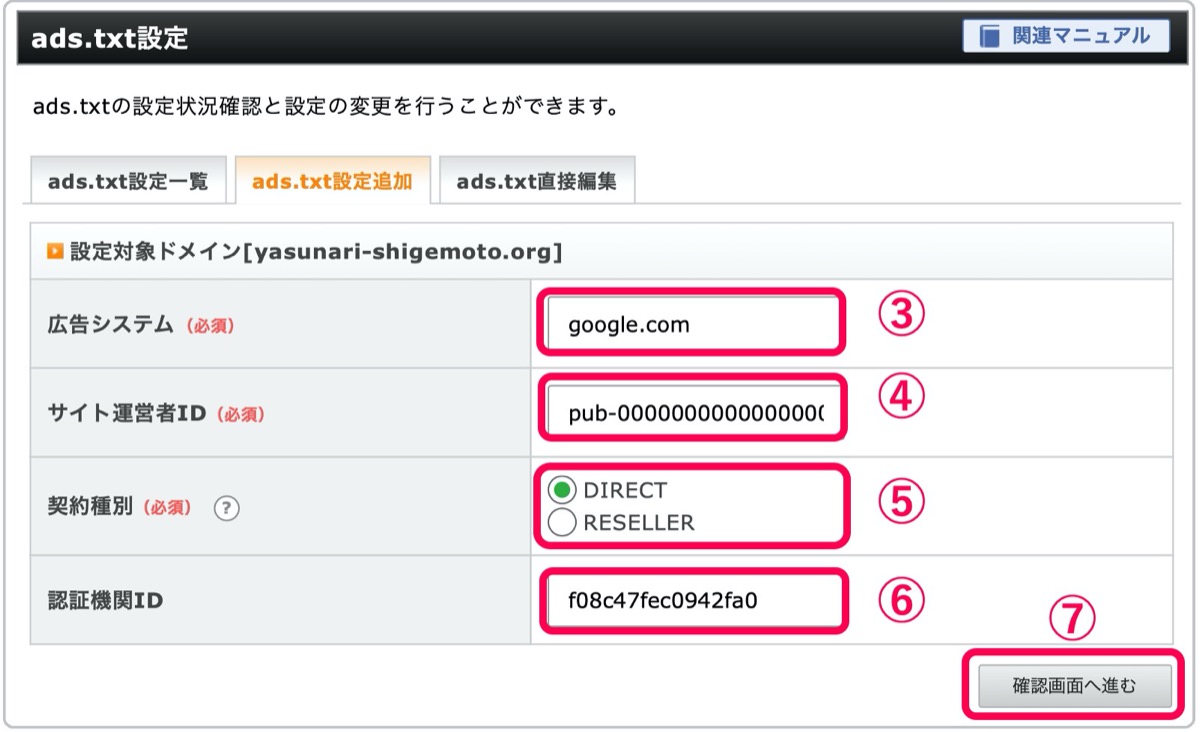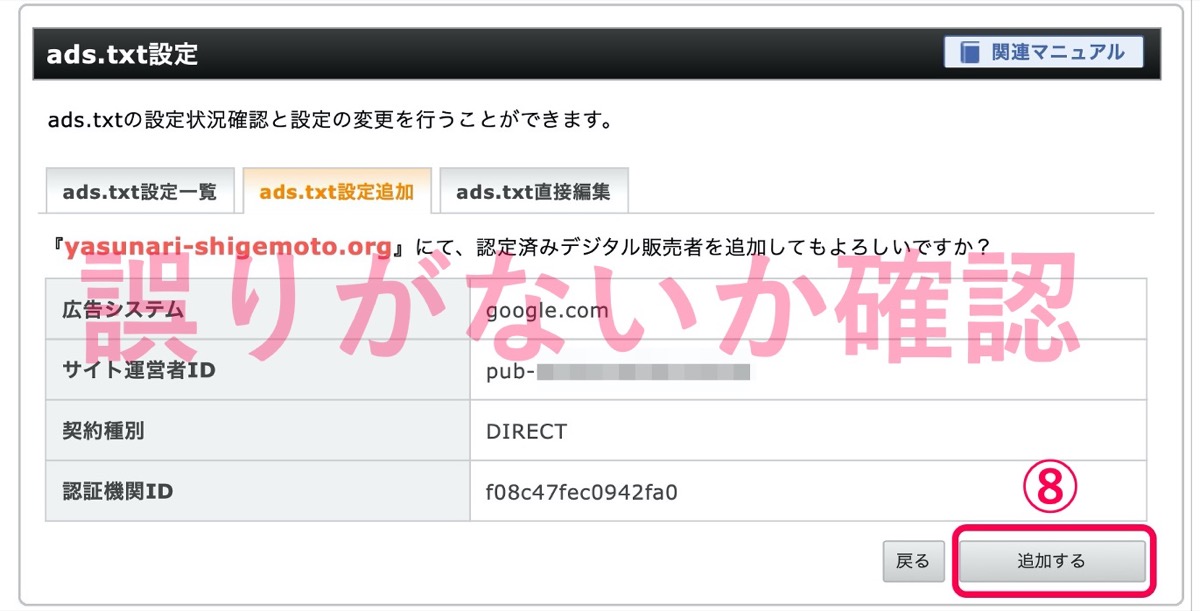Googleアドセンスでads.txtが消えない時の対処【解決】

Googleアドセンスの申請が通ったけど、管理画面に「要注意-収益に重大な影響が出ないよう、ads.txtファイルの問題を修正してください。」と表示されていて、「今すぐ修正」を押しても全然消えないじゃん。
どうやったら解決できるのか全然分からない。
これですよね↓
修正方法はたったの2ステップなのでとっても簡単です。
こんにちは YASUです。
当記事の修正方法ではXサーバーを使った修正方法です。
Xサーバー以外を利用されている方はごめんなさい。
ご自身が利用されているサーバーごとにads.txtの設定方法がご紹介されていると思うので、そちらをご参照ください。
それでは記事で解説します。
Googleアドセンスでads.txtが消えない時の対処方法【Xサーバー使用】
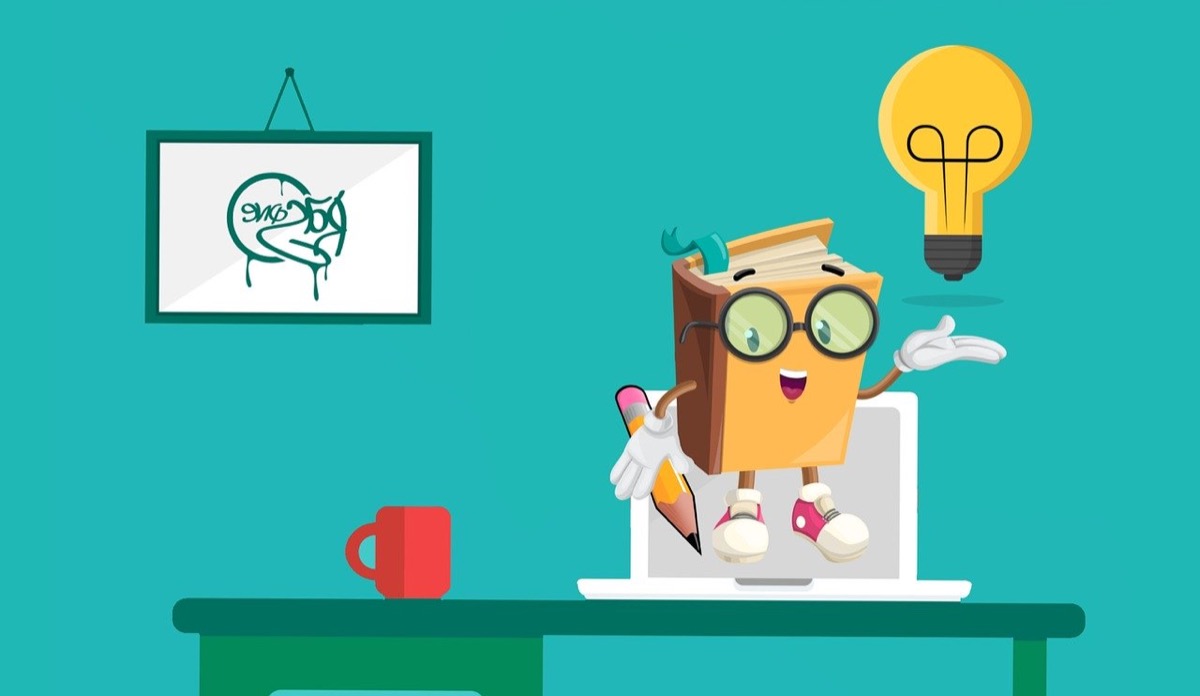
Googleアドセンスによる下記のads.txtに関する情報が掲載されていました。
ads.txt による認定デジタル販売者(Authorized Digital Sellers)の宣言は IAB によるイニシアチブで、コンテンツ内のデジタル広告枠が、そのコンテンツのパブリッシャー(ウェブサイトならばサイト運営者)が認定した販売者(AdSense など)を通してのみ販売されるようにするものです。サイト運営者様は ads.txt を独自に作成することで、自サイトの広告枠の販売者を厳密に管理し、偽の広告枠が広告主に提供されるのを防ぐことができます。
ads.txt は、使用することを強くおすすめします。ads.txt を使用すれば、購入者が偽の広告枠を判別できるため、サイト運営者様としても偽の広告枠に収益が流れるのを阻止し、その分収益を増やすことができるというメリットがあります。
分かりやすく言うと、あなたの広告を悪用されないようにads.txt(アズテキスト)を設定してくださいね。
という意味です。
このような理由から下記のような警告が表示されてるんです。
要注意-収益に重大な影響が出ないよう、ads.txtファイルの問題を修正してください。
この警告が消えなくても正直アドセンス広告を貼ることもできます。
ただ、「要注意」「重大な影響」など、赤文字で警告されたら早く修正しないとまずいと思いますよね。
とにかくこの警告を残しておくのは気持ち悪いかと思います。
なので、さっそくですが、対処方法をご紹介していきます。
ads.txtファイル修正までの流れ
- ads.txtファイルの作成(ダウンロード)
- Xサーバーでads.txtの設定
たったこれだけです。
すぐ終わるので順番に見ていきましょう。
ads.txtファイルの作成(ダウンロード)
1, Googleアドセンスにログイン
2, 管理画面左の 広告 → サマリ を選択
3, 管理画面の警告のところにある「今すぐ修正」を選択
4, 「ダウンロード」をクリック
5, ads.txtファイルが自動でダウンロードされます。
ads.txtファイルの中:google.com, pub-0000000000000000, DIRECT, f08c47fec0942fa0
pub-0000000000000000の部分があなたのサイト運営IDになります。
※ ads.txtファイルの中のコードはサーバーの方で設定するときに使います。
ちなみにサイト運営IDは管理画面の アカウント からも確認できます。
ダウンロードしたads.txtファイルはわかりやすい場所に保管しておきましょう。
※ 迷ったら、デスクトップ画面でもよし。
これでads.txtファイルの作成(ダウンロード)は完了です。
Xサーバーでads.txtの設定

1, XSERVERにログインをしましょう!
2, サーバーパネルの画面に移動します。
3, ads.txt設定 を選択
※ サイトを複数お持ちの方は、左下にある認定対象ドメインからads.txtを設定したいドメインに変更しておきましょう。
4, ads.txt設定追加 を選択
5, 枠の中を埋めていきます。
ads.txt設定(入力内容)
- 広告システム:google.com
- サイト運営者ID:あなたのサイト運営ID(pub-を含む)
- 契約種別:DIRECT
- 認証機関ID:f08c47fec0942fa0
【契約種別「DIRECT」と「RESELLER」】
サイト運営者IDで指定したアカウントを直接管理している場合、DIRECT
サイト運営者IDで指定したアカウントを直接管理していない場合、RESELLER
広告システムと認証機関IDはそのままコピペで大丈夫です。
サイト運営者IDはあなたのpub-0000000000000000
6, 入力が完了したら 確認画面へ進む を選択
7, 誤りがないか確認したら 追加する を選択
これでads.txtの設定が完了です。
※ ads.txtが反映するまでは数日〜1ヶ月以上かかる場合があります。
ads.txtが反映するまではアドセンスの警告は消えませんが、反映するまで待ちましょう。
ads.txtが反映されたら警告は自動で消えてます。
定期的にアドセンスの管理画面をキャッシュクリアして画面を最新にしておきましょう。
終わりです。
無事に警告が消えていれば幸いです。
人気記事 【全公開】ブログの立ち上げ方法/サイト作成完全マニュアル【無料】